迎新,Win11正式版升级与全新安装
微软在10月5日推出了Windows 11正式版,有些Windows 10用户已经收到推送通知,有些用户则没有,另外有些用户的电脑硬件检测后显示无法满足Windows 11的最低硬件要求。那么现在Windows 10用户该怎样升级或者全新安装Windows 11呢?
升级前的准备工作
由于Windows 11是全新的系统,在日常使用中可能还会有这样那样的问题,而且微软针对Windows 11的升级也有不少的要求,因此为了能够正常升级或者全新安装Windows 11,在升级前大家要做好一些准备工作。
1.升级当前系统到最新版
Windows 10用户如果要升级到Windows 11系统,至少要求当前系统在2004版以上。因此大家升级前还需要查看自己系统的版本,点击“开始→设置→更新和安全”,接着在打开的窗口点击“操作系统内部版本信息”,确保这里显示的是2004或以上的版本,否则请先进行当前系统的升级(图1)。

2.备份当前的Win10系统
Windows 10用户只有在升级Windows 11的10天内才可以回退。因此为了避免升级到Windows 11后无法回退,建议在升级之前做好当前系统的备份,备份可以使用DISM++(下载地址:http://www.chuyu.me/zh-Hans/),它可以热备份(即在当前系统使用时进行备份)系统。启动DISM++后,点击“恢复功能→系统备份”,然后点击“浏览”,选择备份系统的位置和文件名,点击“确定”即可(图2)。
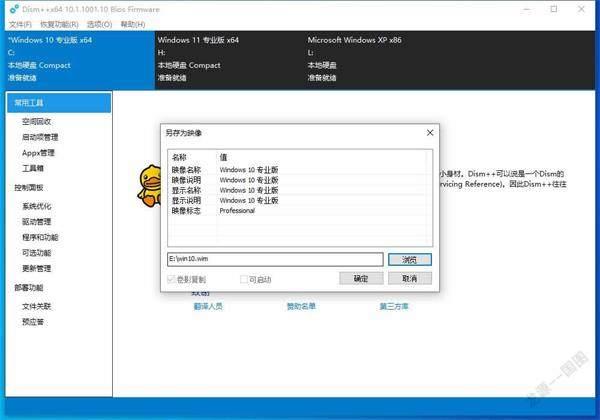
這样以后需要恢复系统时,可以使用启动盘引导到PE系统,然后先将当前系统分区格式化,同上启动程序后,点击“恢复功能→系统还原”,选择上述制作的备份镜像进行还原即可。
3.检测本机硬件
Windows 11系统对硬件的要求可以到https://www.microsoft.com/zh-cn/windows/windows
-11#pchealthcheck下载“电脑健康状况检查应用”,启动该应用后即可自动检查。如果本机硬件显示不支持,那么需要通过其他方法来曲线安装Windows 11。
从Win10升级到Win11
1.使用系统更新自动升级
微软已经开始向Windows 10用户推送升级信息了,点击“开始→设置→更新和安全”,如果可以收到升级信息,那么按提示下载更新并完成安装即可(图3)。

2.使用Windows 11安装助手升级
由于微软是分批推送升级信息的,如果你的电脑暂时没有收到升级信息,用户可以到https://www.microsoft.com/zh-cn/software-download/win
dows11下载 Windows 11安装助手。启动安装助手后会自动进行硬件检测,如果电脑硬件满足需求,点击“接受并安装”,完成文件的下载后按提示重启即可。
3.手动进行升级
虽然大部分电脑都可以通过上述方法完成升级,但是仍有部分用户在升级时会遇到这样那样的问题,导致电脑无法完成升级。对于这类用户,可以自行到微软网站下载安装镜像文件进行手动升级。
先到https://www.microsoft.com/zh-cn/
software-download/windows11下载Windows 11安装镜像文件(Win11_Chinese(Simplified)_x64.iso),完成文件的下载后,用鼠标右键点击ISO文件,选择“打开方式→Windows资源管理器”,接着运行其中的Setup.exe,然后选择“升级安装”即可(图4)。

手动升级安装Win11
如上所述,Windows 11对电脑硬件有一定的要求,如果在运行“电脑健康状况检查应用”时,程序提示本机的硬件不支持Windows 11的安装(图5)。那么就需要使用手动的方法进行曲线安装。

1.在Win10中手动升级
对于硬件不支持的电脑,如果激活安装程序,那么在安装过程中会提示无法安装的原因(比如本机不支持TMP2.0),这个检测是通过安装镜像中的“appraiserres.dll”文件执行的。因此如果要绕开这个限制,用户可以将该文件删除。

